linux连接samba共享文件(Windows10访问ubuntu18中的samba共享文件夹)
sudo apt install samba
良好的习惯,备份下原始的samba配置文件:
cp /etc/samba/smb.conf /etc/samba/smb.conf.bak
sudo vim /etc/samba/smb.conf
在文件尾添加如下内容:
[develop]
comment = develop app
path = /home/study
browseable = yes
read only = no
create mask = 0700
directory mask = 0700
valid users = study
force user = study
你需要根据自己的需求来变更配置,说几个重点。
- [develop]是暴露给外部的名称,下面会用到
- path很重要,这是你想要共享的文件夹,比如我的就是后台服务器中的开发目录/home/study
- create mask, directory mask都是权限控制,设置了什么样的权限,新建文件或目录时就会有什么样的权限。700表示只有所有者才可以读、写、执行。
- valid users是能够访问此共享目录的合法用户名称,可以有多个,比如valide users = study,jack,rose
用户名、密码与系统并不一样!
sudo smbpasswd -a study
New SMB password:
Retype new SMB password:
Added user study.
使用映射网络驱动器

文件夹中输入你的服务器IP,用\开关,及上面配置中写的develop,本例中为:
\\192.168.1.8\develop
点击使用其它凭据连接,输入你在上面设置的用户名和密码。
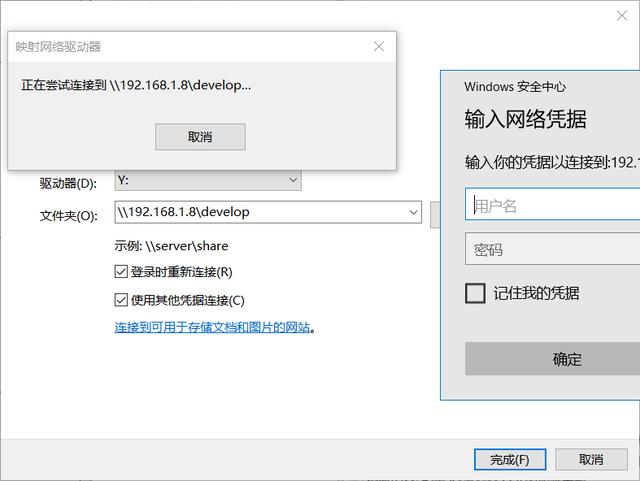
看看成功了没有,如果提示拒绝访问,可能是你没有新建samba用户,再次声明,此用户、密码与系统内不同。
可以点击记住我的凭据,这样下次就不需要验证,直接就可以在windows10里面使用ubuntu中的共享文件夹了。比如,在windows10里面新建个文本文件test.txt:

服务器里面就可以看到其内容了:

我是@爱玩的安哥,关注我获取更多有用知识
,
免责声明:本文仅代表文章作者的个人观点,与本站无关。其原创性、真实性以及文中陈述文字和内容未经本站证实,对本文以及其中全部或者部分内容文字的真实性、完整性和原创性本站不作任何保证或承诺,请读者仅作参考,并自行核实相关内容。文章投诉邮箱:anhduc.ph@yahoo.com






